5 วิธีในการแก้ไข Safari Crashing / Freezing ใน iOS 10 บน iPhone, iPad, iPod touch
มีการรายงานปัญหาการขัดข้อง / การแช่แข็งของ Safariโดยผู้ใช้ iOS และ Mac ค่อนข้างมากโดยเฉพาะ Safari ที่ล้มเหลวบน iPad หลังจากอัปเดต iOS 10 หรือ iOS 9.3 ปัญหานี้อาจเกิดขึ้นเมื่อคุณค้นหาในเบราว์เซอร์ Safari โหลดเว็บไซต์หรือเปิดแท็บใหม่ เบราว์เซอร์ Safari ขัดข้องและออกโดยไม่คาดหมาย หากคุณกำลังเผชิญกับปัญหาเดียวกันนี่คือ วิธี 5 อันดับแรกในการแก้ไขปัญหา Safari Safari ของ iPhone / iPad หลังจากอัปเดต iOS 10.3 / 10.2 / 10.1 / 10 / 9.3.5 / 9.3.1 / 9.1.

Safari เกิดปัญหาบ่อยครั้งบน iPad หรือ iPhone ของคุณ? นี่คือวิธีการแก้ไข
- กำลังล้างข้อมูล iCloud
- การล้างแคชและประวัติ Safari
- มีแท็บ Safari มากเกินไป ปิดบางส่วน
- เข้าสู่ & ออกจากโหมดการกู้คืนเพื่อแก้ไขระบบ (ฟรีและรวดเร็ว)
- Ultimate Fix: ซ่อมแซมระบบ iOS เพื่อแก้ไขปัญหา Safari Safari และปัญหาอื่น ๆ ของ iOS (แนะนำ)
กำลังล้างข้อมูล iCloud
- เปิดแอปการตั้งค่าบนอุปกรณ์ iOS ของคุณ
- แตะที่ iCloud
- ปิดการใช้งานสวิตช์สำหรับ Safari
การล้างแคชและประวัติ Safari
Safari จะรวบรวมแคชประวัติการเข้าชมและคุกกี้เมื่อเวลาผ่านไป ข้อมูลเหล่านี้อาจทำให้ Safari ผิดพลาดใน iPhone และ iPad ดังนั้นการล้างข้อมูลออกอาจเป็นวิธีการที่แอพหยุดทำงานหรือหยุดชะงัก
แตะเบา ๆ การตั้งค่า, ต้อง การแข่งรถวิบาก แล้วไปที่ "ล้างประวัติและข้อมูลเว็บไซต์"

มีแท็บ Safari มากเกินไป ปิดบางส่วน
หากคุณเปิดแท็บหรือหน้าต่างมากเกินไปในเบราว์เซอร์ Safari แอปนี้อาจมีหน่วยความจำไม่เพียงพอและทำงานช้าหรือหยุดโดยไม่คาดคิด เราขอแนะนำให้คุณปิดแท็บเก่าที่ไม่ได้ใช้เพื่อปล่อยพื้นที่
จาก Safari ให้คลิกที่ไอคอนแท็บตั้งอยู่ที่มุมล่างขวาและคลิก "X" ในแท็บเพื่อปิดแต่ละรายการ

เข้าสู่ & ออกจากโหมดการกู้คืนเพื่อรีบูต iPhone / iPad
นำ iPhone / iPad ของคุณเข้าและออกจากโหมดการกู้คืนจะเปิดใช้งานกลไกการซ่อมแซมตัวเองของระบบ สิ่งนี้สามารถแก้ไขปัญหาความผิดพลาด / ติดค้างได้ในระดับสูง คุณสามารถใช้เครื่องมือรีบูต iOS นี้ฟรี (Tenorshare ReiBoot) เพื่อทำกระบวนการทั้งหมดให้เสร็จภายในหนึ่งนาที รองรับ iOS 10.3 และ iPhone 7/7 Plus / SE / 6s / 6 ล่าสุด
เปิด Tenorshare ReiBoot บนคอมพิวเตอร์ PC หรือ Macและเชื่อมต่ออุปกรณ์กับคอมพิวเตอร์ผ่านสาย USB คลิก "เข้าสู่โหมดการกู้คืน" และรอ 10 วินาทีอุปกรณ์ของคุณจะเข้าสู่โหมดการกู้คืนได้สำเร็จโดยแสดงโลโก้ iTunes และสาย USB
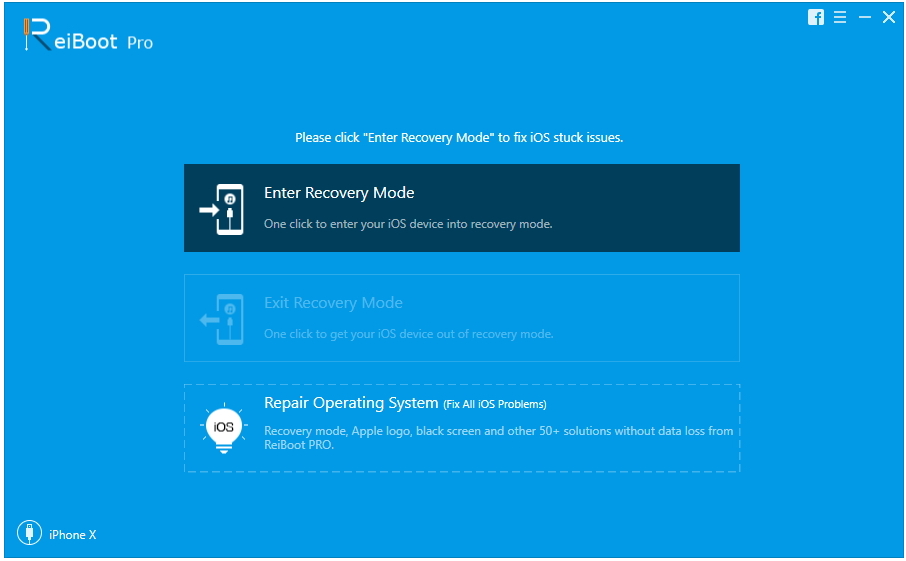
จากนั้นจะมีการไฮไลต์ "ออกจากโหมดการกู้คืน" คลิกที่ปุ่มนี้และรออีก 10-20 วินาที อุปกรณ์ iOS ของคุณกำลังรีบูต
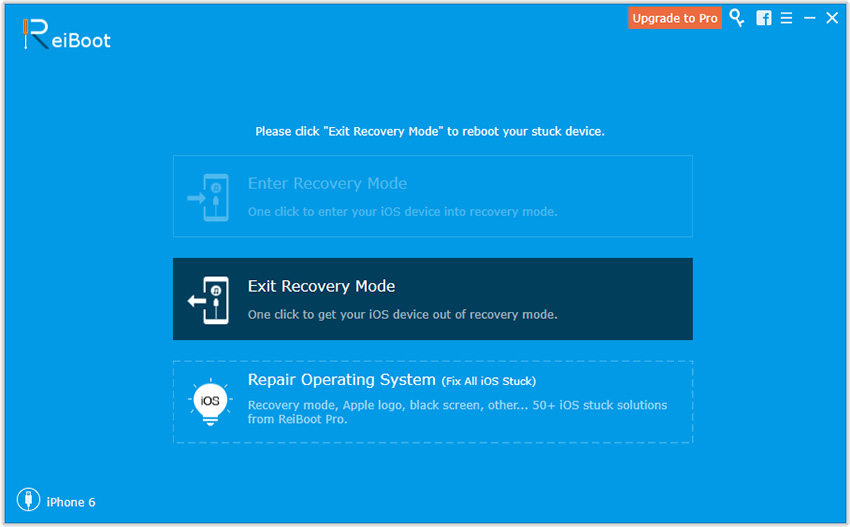
ยังคงไม่สามารถแก้ปัญหาการออกจาก Safari โดยไม่คาดคิดบน iOS หลังจากเทคนิคเหล่านี้ทั้งหมดหรือไม่ มันอาจมีบางอย่างผิดปกติกับระบบ iOS (เช่นการสูญเสียไฟล์ระบบ) คุณสามารถแก้ไข iOS ให้เป็นปกติผ่านการซ่อมระบบปฏิบัติการโดยใช้ Tenorshare ReiBoot Pro
Ultimate Fix: ซ่อมแซมระบบ iOS เพื่อแก้ไขปัญหา Safari crash และปัญหาอื่น ๆ ของ iOS
นี่คือคำแนะนำโดยย่อเกี่ยวกับวิธีใช้ TenorshareReiBoot เพื่อซ่อมแซมระบบ iOS เพื่อแก้ไข Safari จะหยุดทำงานหลังจากอัปเดต iOS รวมถึงปัญหาอื่น ๆ อีกมากมายเช่นติดอยู่ที่โหมดการกู้คืนโหมด dfu แอปเปิ้ลสีขาวรีบูตลูปหน้าจอสีน้ำเงินเป็นต้น
ขั้นตอนที่ 1: ใน Tenorshare ReiBoot Pro คลิก "แก้ไข iOS Stuck ทั้งหมด"เพื่อเข้าสู่หน้าจอการกู้คืนระบบ iOS คลิก" เริ่ม "เพื่อดำเนินการต่อ
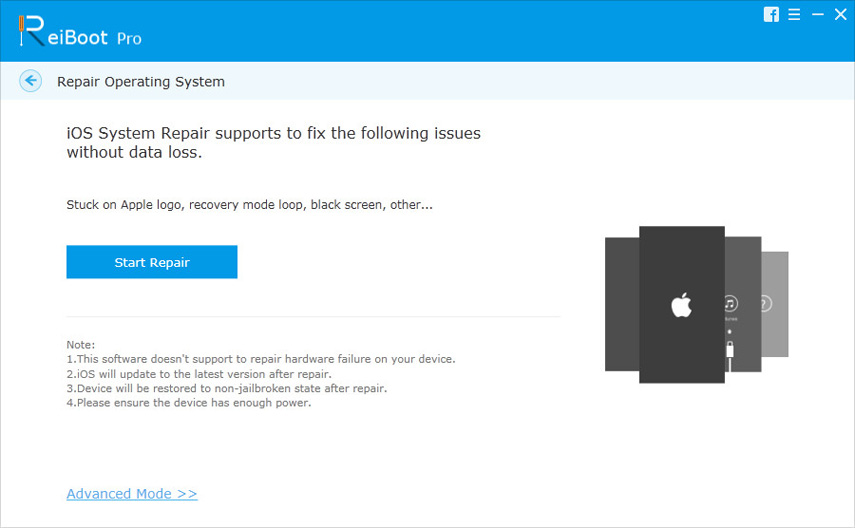
ขั้นตอนที่ 2 ดาวน์โหลดเฟิร์มแวร์ iOS ที่ตรงกันสำหรับอุปกรณ์ของคุณ
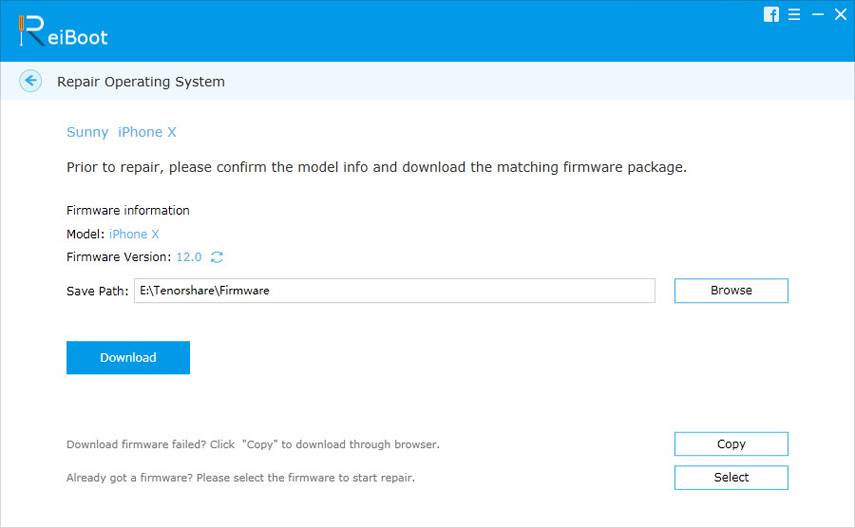
ขั้นตอนที่ 3 เริ่มซ่อมแซมระบบหลังจากดาวน์โหลดเฟิร์มแวร์แพคเกจเรียบร้อยแล้ว
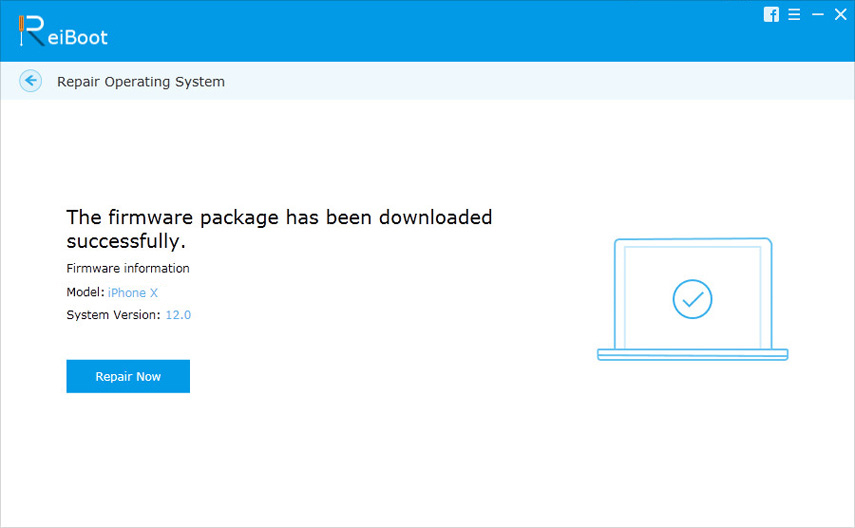
ขั้นตอน 4. ในเวลาน้อยกว่า 10 นาทีกระบวนการจะเสร็จสมบูรณ์และอุปกรณ์ของคุณจะบูตขึ้น ปัญหา Safari สามารถแก้ไขได้อย่างสมบูรณ์และคุณยังพบว่าอุปกรณ์ทำงานได้เร็วขึ้น
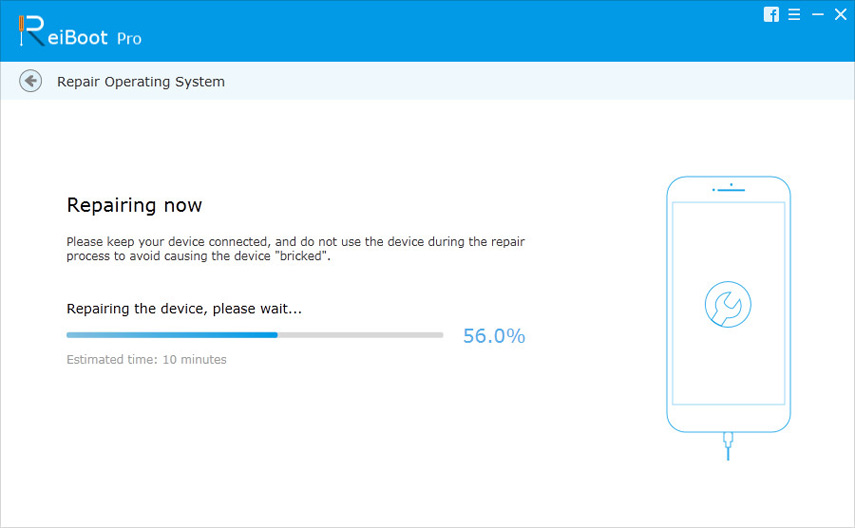
บรรทัดล่าง
Tenorshare ReiBoot เป็นฟรีแวร์ซึ่งเป็นออกแบบมาเพื่อแก้ไขปัญหา iOS ส่วนใหญ่ด้วยวิธีที่ง่ายที่สุด หากคุณถูก Safari / iPhone ซุ่มโจมตีอย่างสม่ำเสมอฉันหวังว่าคุณจะพบทางออกหลังจากอ่านบทความนี้






![[แก้ไขแล้ว] แอพโน้ต iOS 12 / iOS 11 ทำให้การทำงานล้มเหลวบน iPhone และ iPad](/images/ios-11/solved-ios-12ios-11-notes-app-keeps-crashing-on-iphone-and-ipad.jpg)


